進入2014年2月份後,微軟開始推出Win8.1 2014 Update版本,目前已經面向企業用戶開始測試,國外媒體為我們展示了最新的Win8.1升級到Win8.1 2014 Update教程,以下百事網小編為大家提前分享下,相信不久後所有Win8.1用戶均可升級到最新Win8.1 2014 Update版本。廢話不多說,以下一起來看具體教程。
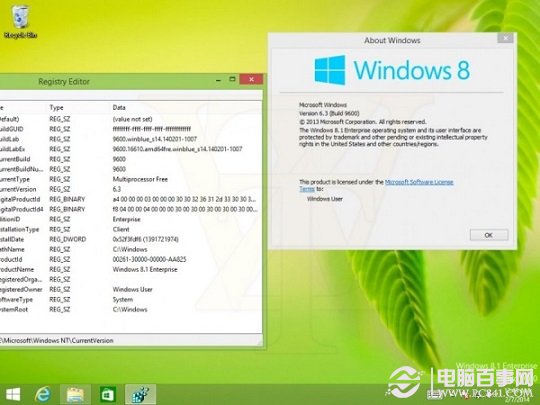
Win8.1 Update升級有兩種方式,一種是開啟Win8.1自動更新功能,待可更新的時候會自動檢測到可更新,另外一種是我們自行下載Win8.1 Update更新文件進行安裝升級。
對於如果是想要自動檢測升級的朋友,請先開啟Win8.1自動更新功能,該功能默認是開啟的,如果之前關閉了,可以再去開啟,具體開啟方法請閱讀:
>>.Win8自動更新在哪 打開或關閉Win8自動更新方法教程
采用自動更新相對比較簡單,當有更新的時候,一般會提示我們,屆時選擇升級即可。
另外一種方法是自行下載win8.1 2014 Update升級文件安裝升級,大家可以百度搜索下載,升級文件主要包含Windows8.1-KB2919355.msu、Windows8.1-KB2919442.msu兩個升級補丁,升級安裝方法如下。
1、首先安裝配置文件Windows8.1-KB2919442.msu更新,如下圖所示:
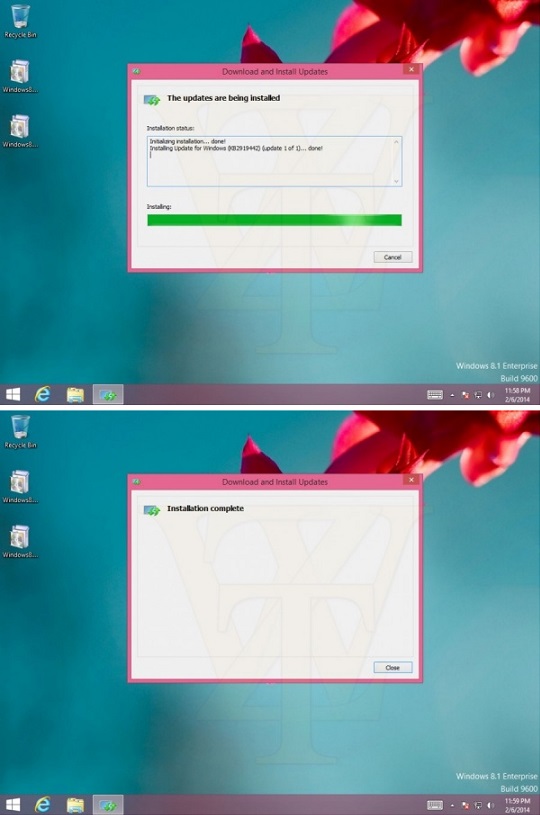
2、然後安裝配置文件Windows8.1-KB2919355.msu更新,如下圖所示:
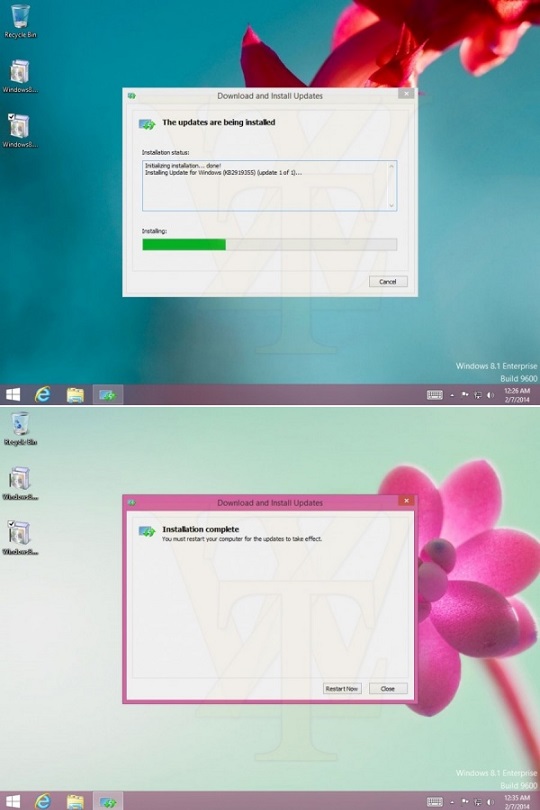
3、安裝完成後會提示需要重啟系統配置,我們選擇重啟電腦即可。
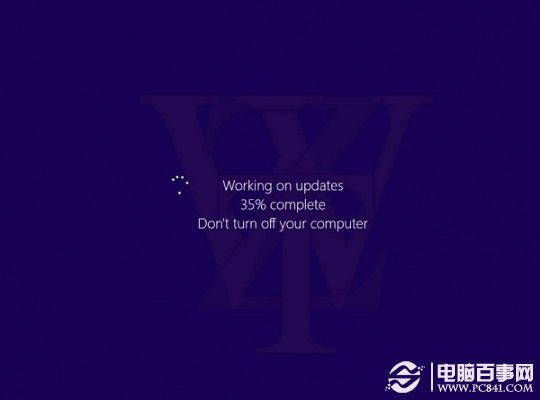
總體來看,Win8.1 2014 Update升級更新還是非常簡單的,其支持在線更新/離線安裝更新等,操作上非常簡單,相信大家看完都可以上手。